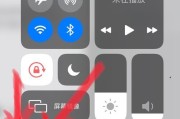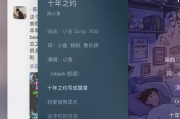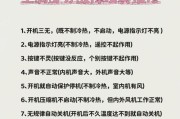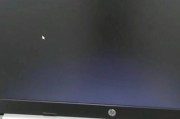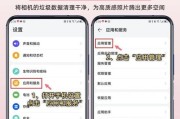你是否曾经在向电脑传输音频文件时遇到过这样的困惑?音频文件虽然成功上传,却无论如何也播放不出任何声音。这个问题看似简单,但解决起来可能会让人感到棘手。本文将为你揭开这个困惑的面纱,分析可能导致这一问题的原因,并提供一连串的解决方法,帮你找回那丢失的声音。
1.原因分析:为什么音频文件传到电脑上没有声音?
在开始解决之前,我们先要了解导致音频文件无声音的几种常见原因。
1.1音频文件本身问题
音频文件损坏:在传输过程中,文件可能受到损坏,导致无法正常播放。
音频格式不支持:电脑可能不支持音频文件的格式,因此无法播放。
1.2音频输出设备问题
设备未选择或被静音:音频输出设备没有被正确选择或者被无意中静音了。
驱动程序过时或损坏:声卡的驱动程序可能出现问题,需要更新或修复。
1.3播放软件问题
播放软件设置问题:播放软件的相关设置可能阻止了音频播放。
兼容性问题:音频文件与播放器不兼容,导致播放失效。
1.4系统设置问题
音量设置问题:电脑音量设置过低或被静音。
系统账户权限不足:当前登录账户可能没有足够的权限驱动音频设备。
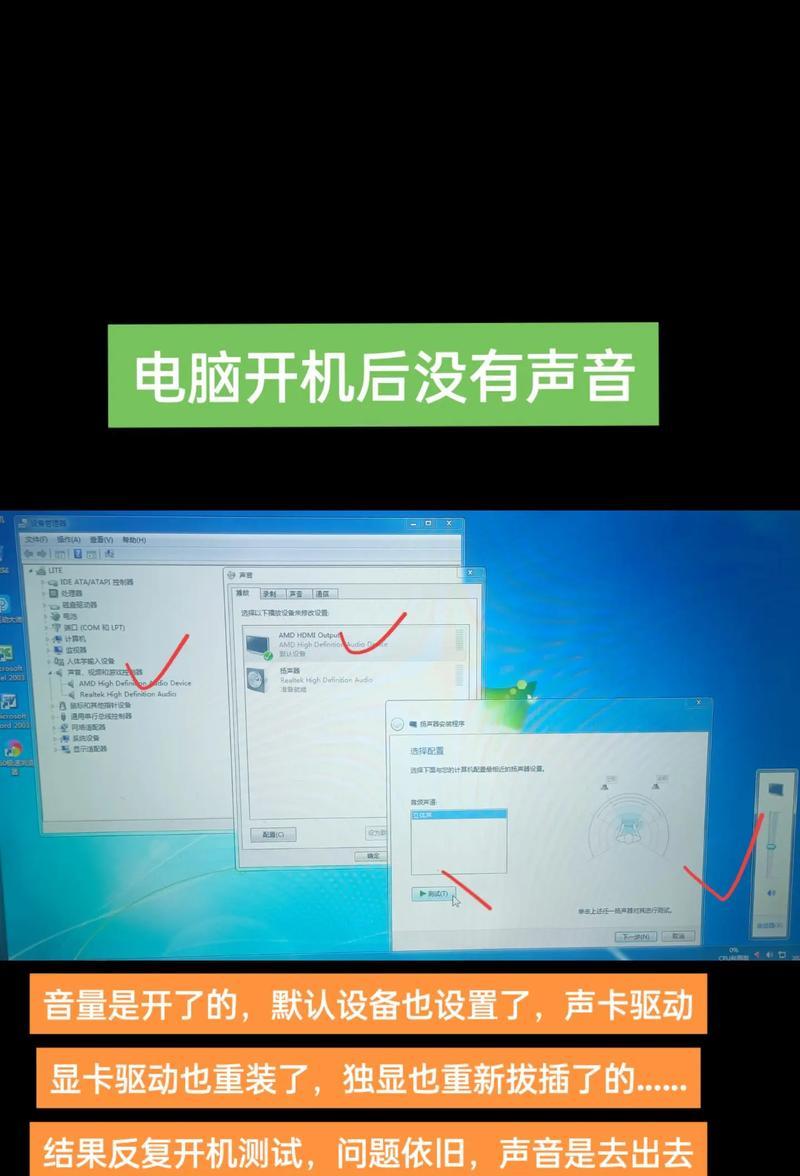
2.解决方法:电脑音频没有声音怎么办?
2.1检查音频文件
确保音频文件本身是完好无损,并且格式被你的电脑所支持。可以尝试在其他设备上播放该音频文件,检查是否能正常工作。
2.2配置音频输出设备
2.2.1检查音频输出设备设置
确认你选择的音频输出设备是正确的,比如扬声器或耳机。
通过任务栏右下角的音量图标,检查音频设备是否被无意中静音或音量调至最低。
2.2.2更新声卡驱动程序
打开“设备管理器”,找到“声音、视频和游戏控制器”并展开。
右键点击“音频设备”,选择“更新驱动程序软件”。
按照提示操作,让系统自动搜索更新。
2.3选择或更换播放软件
有时候,更换一个兼容性更好的播放器可以解决问题。
尝试使用一些广泛兼容的播放器,如VLCMediaPlayer。
确保播放器软件是最新版本。
2.4调整系统和软件设置
2.4.1调整系统音量设置
在任务栏右下角找到音量图标,点击后确保系统音量未被静音且调节到合适水平。
2.4.2检查播放软件设置
打开播放软件的设置,查看是否有特别的音频输出配置限制了音频播放。
尝试在播放软件中重新加载或打开音频文件。
2.4.3检查系统账户权限
确认你的电脑账户具备管理员权限。
如果不是管理员账户,在“控制面板”中检查账户类型。

3.延伸阅读:如何确保音频文件顺利导入电脑?
除了出现没有声音的问题时的处理方法,了解如何确保音频文件顺利导入电脑同样至关重要。以下是一些建议:
3.1选择合适的音频格式
了解和选择你的电脑和播放软件都支持的音频格式,常见的兼容格式有MP3、WAV、FLAC等。
3.2注意文件传输过程
使用安全稳定的传输方式,如USB传输、云盘同步等。
避免在传输过程中断电或强制移除存储设备。
3.3定期检查系统和软件更新
保持操作系统和播放软件的最新状态,确保得到最新的功能支持和兼容性改进。
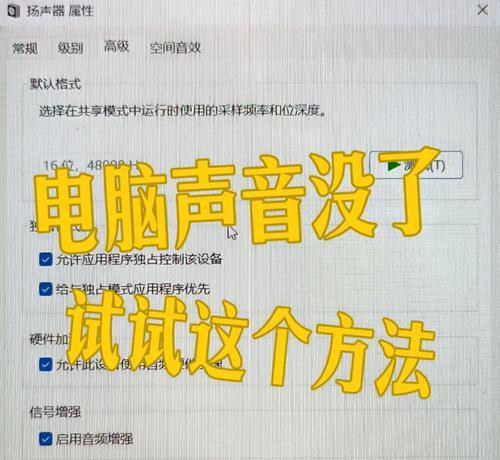
4.结语:通过以上
通过以上各种方法,你应该能有效解决音频文件传到电脑上没有声音的问题。如遇到特殊情况,建议深入检查每一步的设置或者咨询专业人士。希望这些详细步骤能帮到你,让你的音频文件在电脑上顺利播放,享受完美的听觉体验。
标签: #解决方法